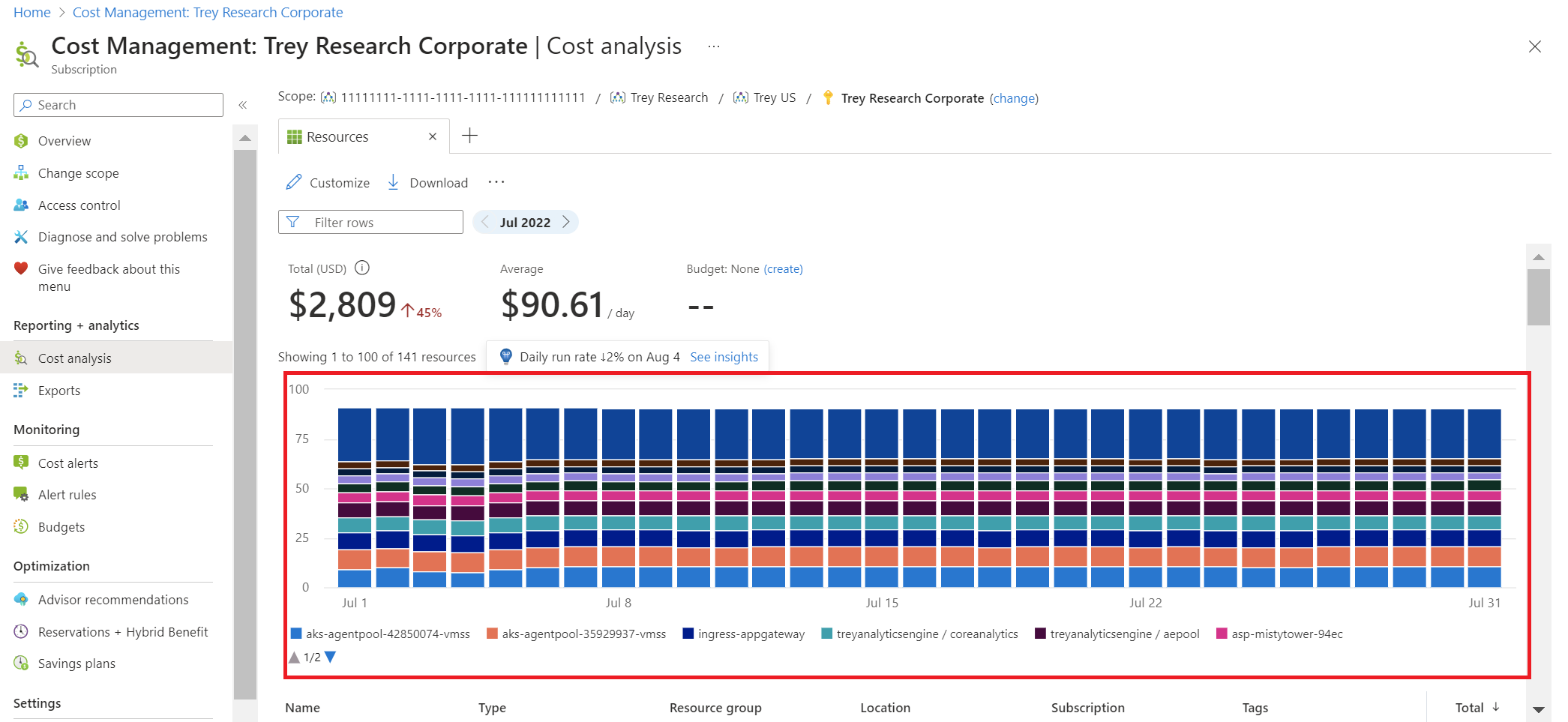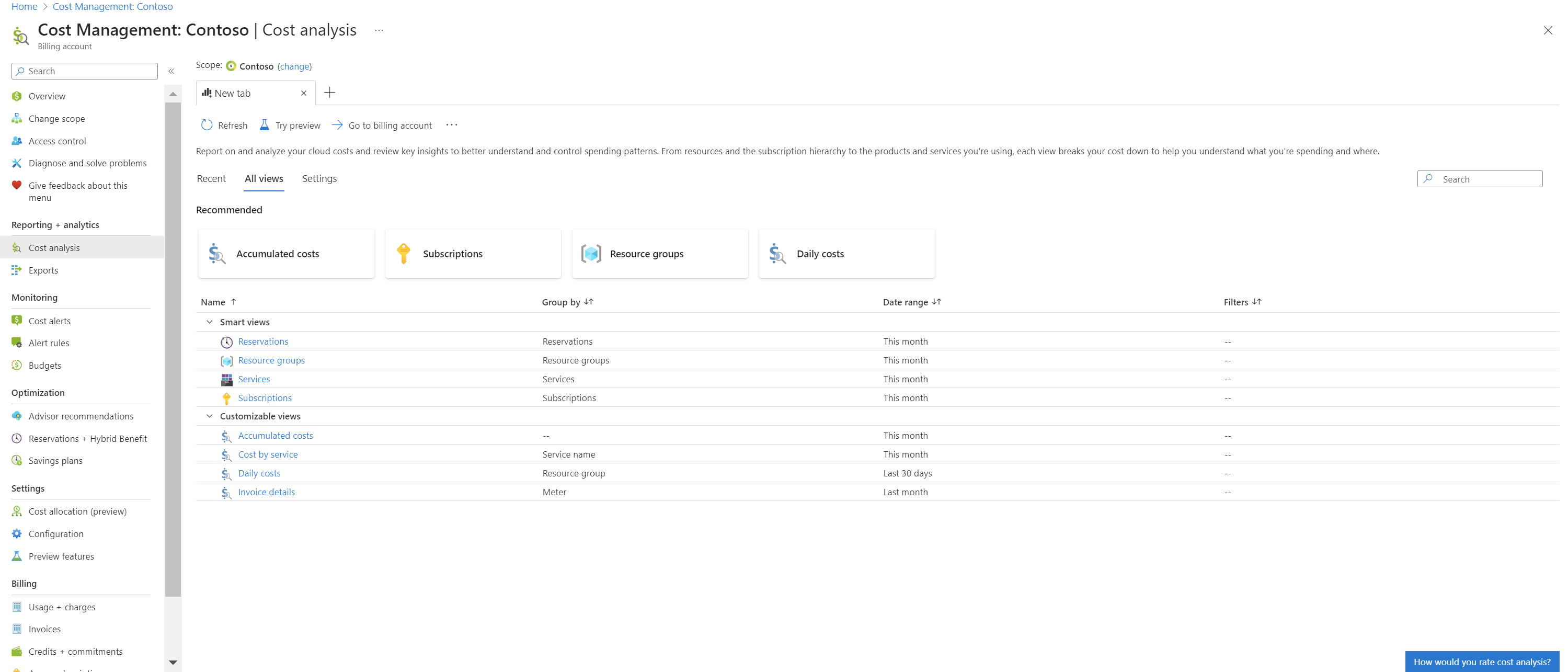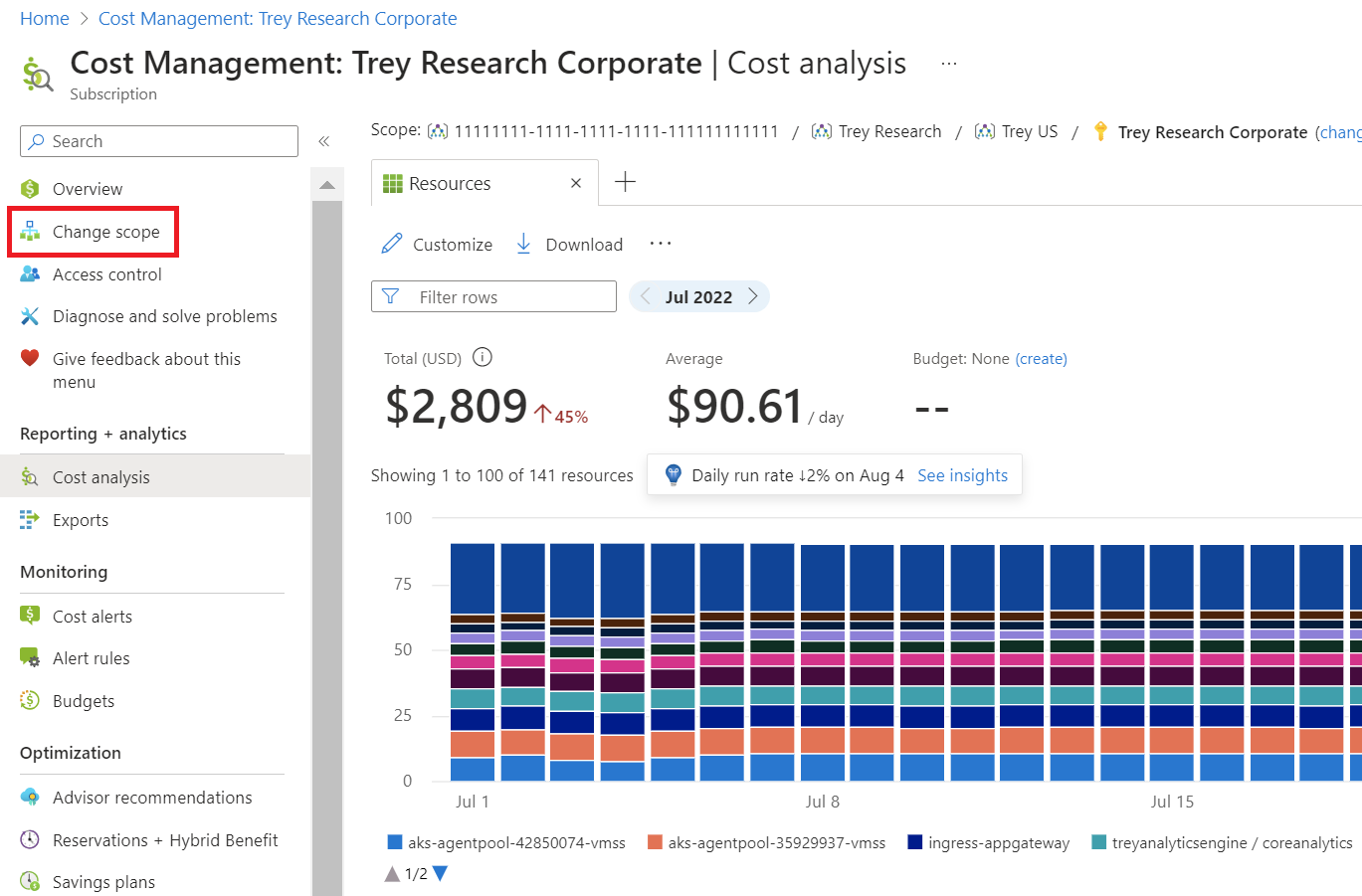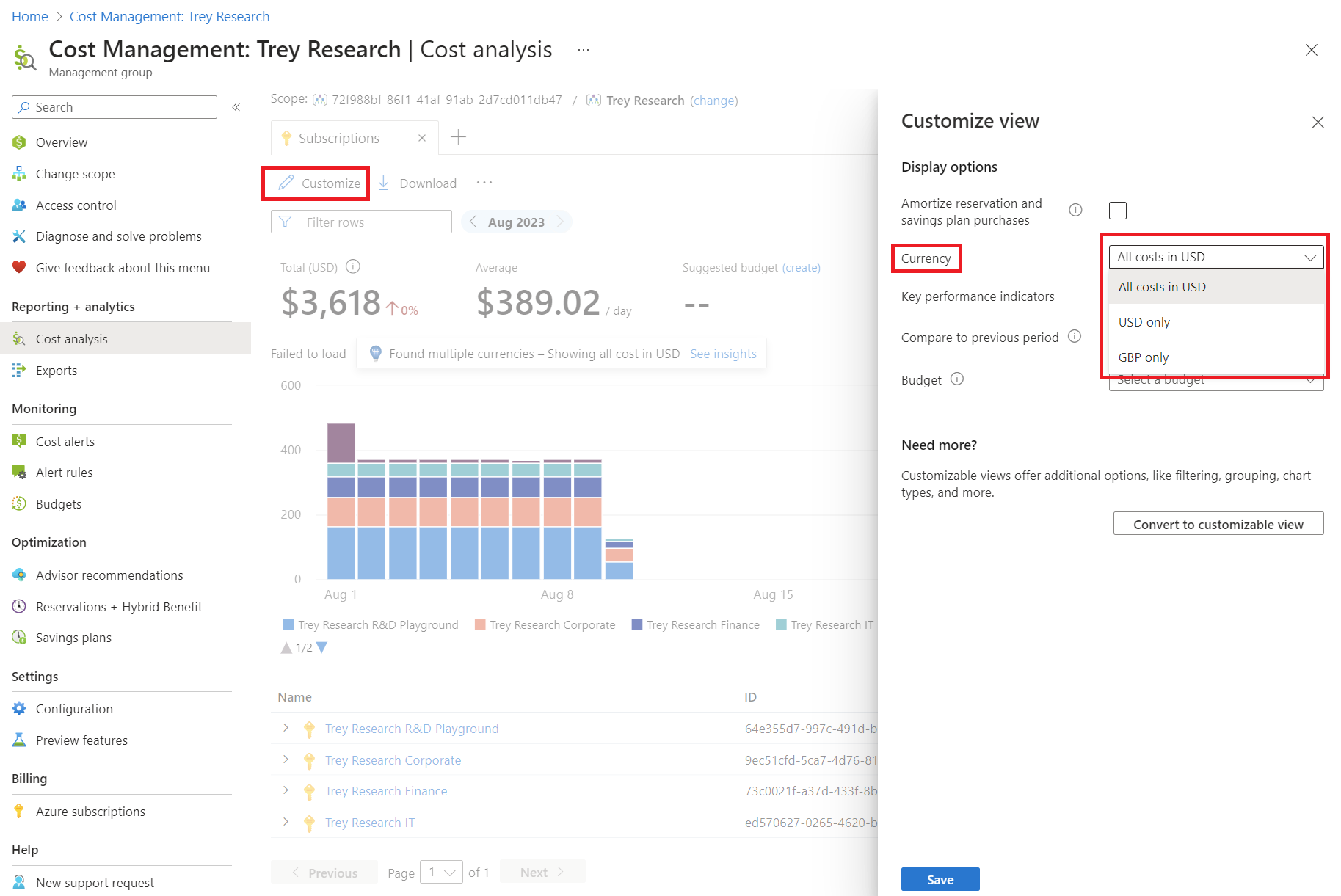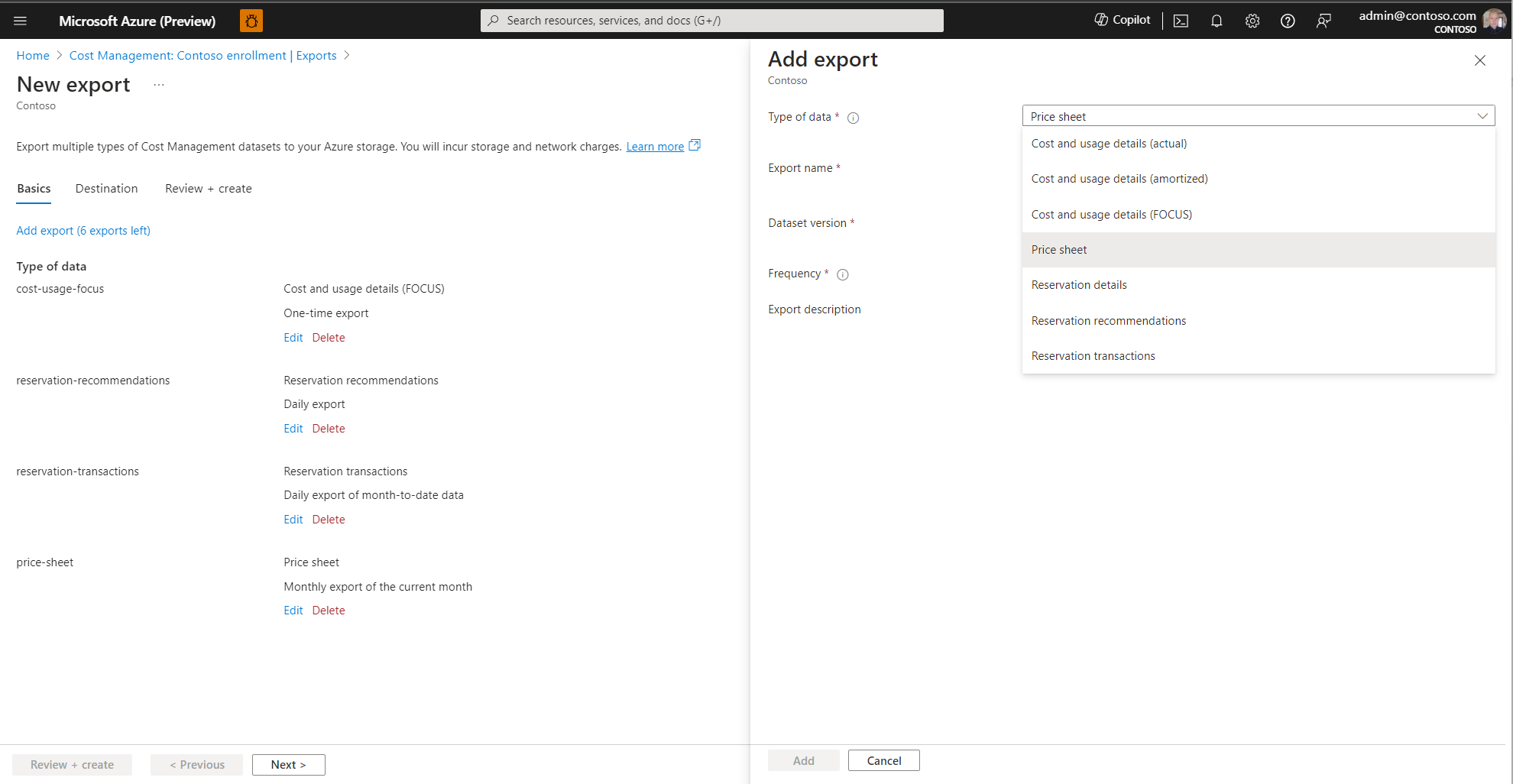Habilitación de características en versión preliminar en Cost Management Labs
Cost Management Labs es una experiencia de Azure Portal donde puede ver un adelanto de lo que próximo que se incluirá en Cost Management. Puede interactuar directamente con nosotros para aportar comentarios y ayudarnos a conocer mejor cómo utiliza el servicio, de modo que podamos ofrecer experiencias optimizadas.
En este artículo, se explica cómo explorar las características en versión preliminar y se proporciona una lista de las versiones preliminares recientes que podrían interesarle.
Exploración de características en versión preliminar
Puede explorar características en versión preliminar en la página Información general de Cost Management.
- En la parte superior de la página Información general de Cost Management, seleccione el comando Probar la versión preliminar.
- Desde ahí, habilite las características que desea usar y seleccione Cerrar al final de la página.
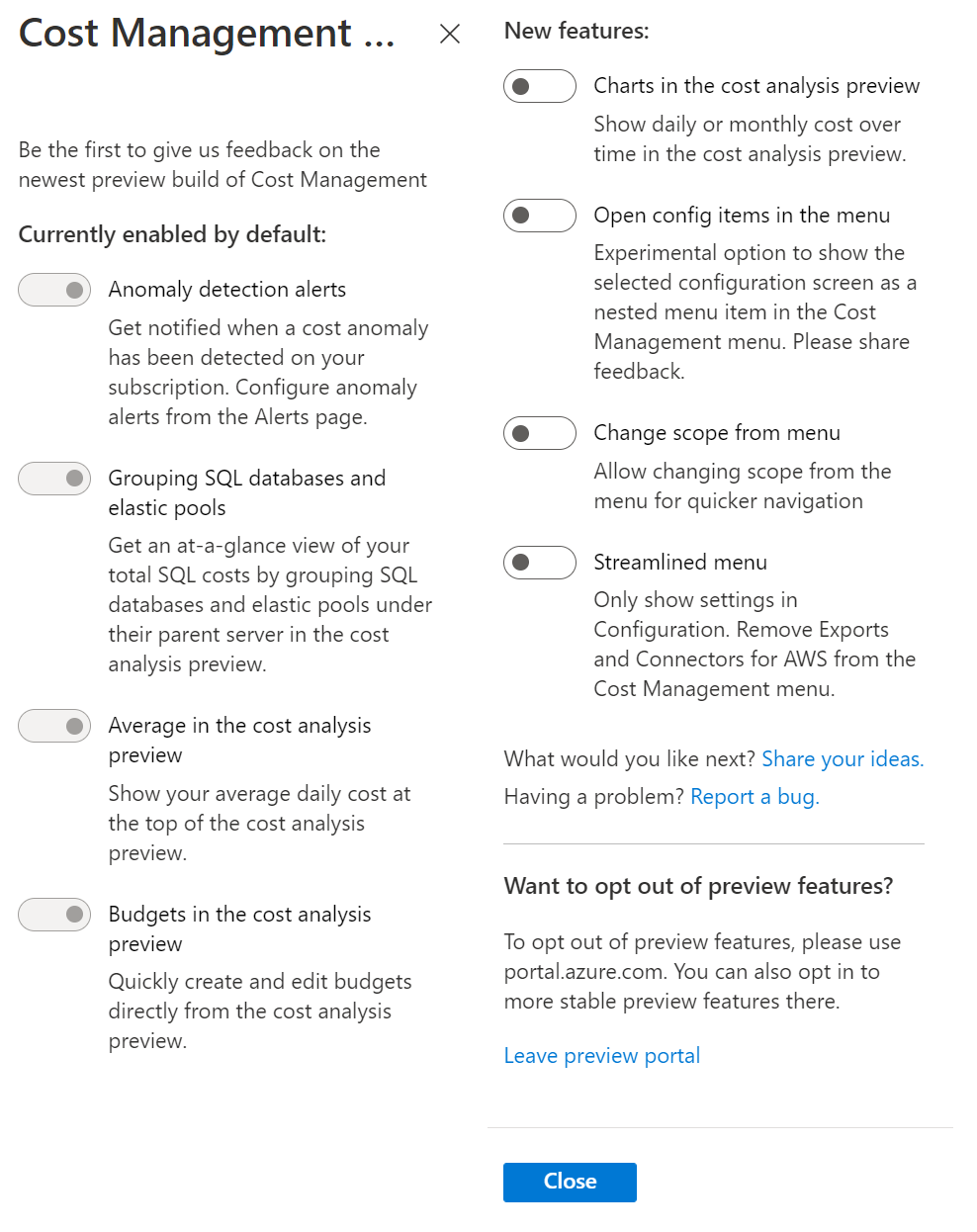
- Para ver las características habilitadas, cierre y vuelva a abrir Cost Management. Para volver a abrir Cost Management, seleccione el vínculo de la notificación que aparece en la esquina superior derecha.
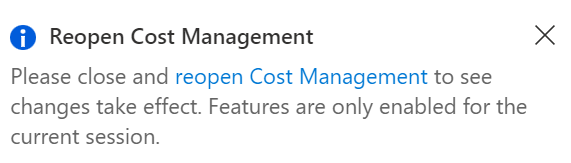
Si está interesado en obtener características en versión preliminar antes aún:
- Vaya a Cost Management.
- Seleccione Ir al portal en versión preliminar.
O bien puede ir directamente al Portal de vista previa de Azure.
Es la misma experiencia que en el portal público, pero con algunas mejoras y características en versión preliminar nuevas. Cada cambio que se realice en Cost Management está disponible en el Portal de vista previa una semana antes de que lo esté en Azure Portal.
Le animamos a que pruebe las características en versión preliminar disponibles en Cost Management Labs y nos haga llegar sus comentarios. Es su oportunidad de influir en el futuro de Cost Management. Para proporcionar comentarios, use el vínculo Informar acerca de un error en el menú Probar la versión preliminar. Es una manera directa de comunicarse con el equipo de ingeniería de Cost Management.
Recordar características en vista previa (GB) entre sesiones
Cost Management ahora recuerda las características en vista previa (GB) entre sesiones del portal de versión preliminar. Seleccione las características en vista previa (GB) que le interesen en el menú Probar vista previa y las verá activadas por defecto la próxima vez que visite el portal. No es necesario activar la opción: las características en vista previa (GB) se recuerdan automáticamente.
Los partners proveedores de soluciones en la nube (CSP) pueden ver un desglose de los costes por cliente y suscripción en la vista previa del análisis de costes. Tenga en cuenta que esta vista solo está disponible para las cuentas de facturación y los perfiles de facturación de Microsoft Partner Agreement (MPA).
La vista Clientes puede activarse desde el menú Probar vista previa de Azure Portal. Use la opción ¿Cómo valoraría la versión preliminar del análisis de costos? al final de la página para compartir los comentarios sobre la versión preliminar.
Gráficos en la vista Recursos
Los gráficos en la vista Recursos incluyen un gráfico de cargos diarios o mensuales para el intervalo de fechas especificado.
Los gráficos están habilitados en la página Probar la versión preliminar de Azure Portal. Use la opción ¿Cómo valoraría el análisis de costos? al final de la página para compartir sus comentarios.
Previsión en la vista Recursos
Muestra la previsión del período actual en la parte superior de la vista Recursos.
El KPI de previsión se puede habilitar en la página Probar vista preliminar en Azure Portal. Use la opción ¿Cómo valoraría el análisis de costos? al final de la página para compartir sus comentarios.
Información sobre los ahorros en costos
La información de costos muestra detalles importantes sobre las suscripciones, como posibles anomalías o principales colaboradores de costos. Para admitir los objetivos de optimización de costos, las información de costos ahora incluye el ahorro total de costos disponible en Azure Advisor para su suscripción.
La información sobre los ahorros en costos está disponible para todas las suscripciones de manera predeterminada.
Visualización del costo de los recursos
El análisis de costos está disponible en todos los grupos de administración, suscripción, grupo de recursos y ámbito de facturación en Azure Portal y el centro de administración de Microsoft 365. Para que los propietarios de los recursos puedan acceder más fácilmente a los datos de costos, ahora hay un vínculo Ver costo en la parte superior derecha de cada pantalla de información general de recursos, en Essentials. Selecciona el vínculo para abrir el análisis de costos clásico con un filtro de recursos aplicado.
El vínculo Ver costo está habilitado de forma predeterminada en el Portal de vista previa de Azure.
Menú simplificado
El menú de navegación izquierdo de Cost Management se organiza en secciones relacionadas para la creación de informes, la supervisión, la optimización y la configuración.
En la imagen siguiente, se muestra el menú simplificado.
Puede habilitar la opción Streamlined menu (Menú simplificado) en la página Probar la versión preliminar de Azure Portal. Puede enviarnos sus comentarios. Al tratarse de una característica experimental, necesitamos sus comentarios para determinar si se debe incluir en la versión definitiva o quitar de la versión preliminar.
Apertura de elementos de configuración en el menú
Cost Management incluye una vista de administración central para todas las opciones de configuración. Actualmente, al seleccionar una opción, se abre la página de configuración fuera del menú Cost Management.
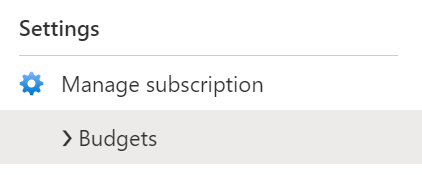
Open config items in the menu (Abrir elementos de configuración en el menú) es una opción experimental para abrir la página de configuración en el menú Cost Management. La opción facilita el cambio a otros elementos de menú con una selección. La característica funciona mejor con el menú simplificado.
Puede habilitar la opción Open config items in the menu (Abrir elementos de configuración en el menú) en la página Probar la versión preliminar de Azure Portal.
Envíenos sus comentarios sobre la característica. Al tratarse de una característica experimental, necesitamos sus comentarios para determinar si se debe incluir en la versión definitiva o quitar de la versión preliminar.
Cambio de ámbito desde el menú
Si administra muchas suscripciones, grupos de recursos o grupos de administración y necesita cambiar entre ellos con frecuencia, es posible que desee incluir la opción Cambiar ámbito desde el menú.
Permite cambiar el ámbito desde el menú para una navegación más rápida. Para habilitar la característica, vaya a la página de la versión preliminar de Cost Management Labs en Azure Portal.
Envíenos sus comentarios sobre la característica. Al tratarse de una característica experimental, necesitamos sus comentarios para determinar si se debe incluir en la versión definitiva o quitar de la versión preliminar.
Conmutador de moneda en vistas inteligentes del análisis de costos
Vea los cargos en USD u otra moneda, o cambie entre las monedas en las que tiene cargos para ver el costo total en una única moneda. Para cambiar la moneda, seleccione Personalizar en la parte superior de la vista y seleccione la moneda que desea aplicar. La selección de moneda solo está disponible cuando tiene cargos en varias divisas.
Habilite el conmutador de moneda en la página Probar versión preliminar en Azure Portal. Seleccione ¿Cómo valoraría el análisis de costos? al final de la página para compartir los comentarios sobre la versión preliminar.
Exportaciones (versión preliminar)
La experiencia mejorada de exportaciones está diseñada para simplificar la práctica de FinOps. Incluye exportaciones automáticas de los conjuntos de datos que más afectan a los costes, optimizados para manipular grandes conjuntos de datos mientras se mejora la experiencia del usuario. Es posible exportar más conjuntos de datos, incluyendo las hojas de precios, las recomendaciones de reserva, los detalles de reserva y las transacciones de reserva. Además, es posible descargar los detalles de coste y uso mediante el formato de código abierto FinOps Open Cost and Usage Specification (FOCUS). El formato combina costes reales y amortizados y reduce los tiempos de procesamiento de datos, así como los costes de almacenamiento y proceso.
La interfaz de usuario mejorada permite crear fácilmente varias exportaciones para varios conjuntos de datos de administración de costes mediante una única experiencia de creación simplificada. También es posible volver a ejecutar de forma selectiva un trabajo de exportación existente con un intervalo de fechas histórico en lugar de crear una nueva y única exportación del intervalo de fechas necesario.
Controle fácilmente grandes conjuntos de datos a través de características como la creación de particiones de archivos, dividir archivos en fragmentos administrables y sobrescribir archivos para las exportaciones diarias, reemplazando el archivo del día anterior por un archivo actualizado cada día, así como la próxima compatibilidad con el formato Parquet y la compresión de archivos. Estas optimizaciones mejoran la capacidad de administración de los archivos, reducen la latencia de descarga y ahorran cargos de red y almacenamiento.
Elija la versión más reciente o cualquiera de las versiones anteriores del esquema del conjunto de datos durante la creación de exportaciones. La selección de una versión garantiza que las capas de procesamiento de datos que se compilen sobre los conjuntos de datos se puedan reutilizar sin poner en peligro la funcionalidad de API más reciente.
Además, se puede mejorar la seguridad y el cumplimiento mediante la configuración de exportaciones a cuentas de almacenamiento detrás de un firewall, proporcionando control de acceso para el punto de conexión público de la cuenta de almacenamiento.
Nota:
Después de habilitar Exportaciones (versión preliminar) en Cost Management Labs, es posible que tenga que actualizar el explorador para ver el nuevo elemento de menú Exportar en el menú Cost Management.
Cómo hacernos llegar sus comentarios
Siempre prestamos atención a los comentarios que nos envían y realizamos mejoras en consecuencia, por lo que sus comentarios son muy bienvenidos. Estas son algunas de las formas en las que puede hacer llegar sus comentarios al equipo:
- Si tiene algún problema o ve datos que no tienen sentido, envíe una solicitud de soporte técnico. Es la forma más rápida de investigar y resolver problemas de datos y errores importantes.
- Si desea solicitar características, puede compartir sus ideas y votar las de otos en el foro de comentarios de Cost Management.
- Aproveche los mensajes ¿Como valoraría...? en Azure Portal para hacernos saber qué tal le va con cada experiencia. Supervisamos los comentarios de forma proactiva para identificar y clasificar los cambios por orden de prioridad. Verá una opción azul en la esquina inferior derecha de la página o un banner en la parte superior.
Pasos siguientes
Obtenga más información sobre las novedades de Cost Management.